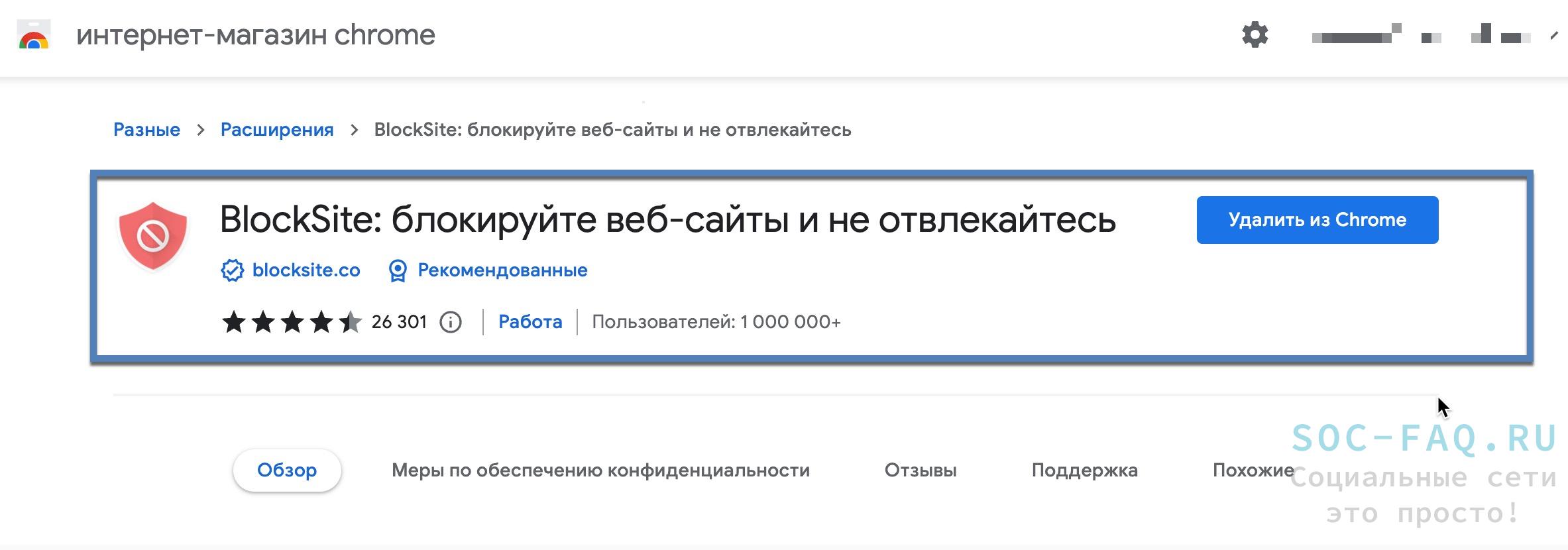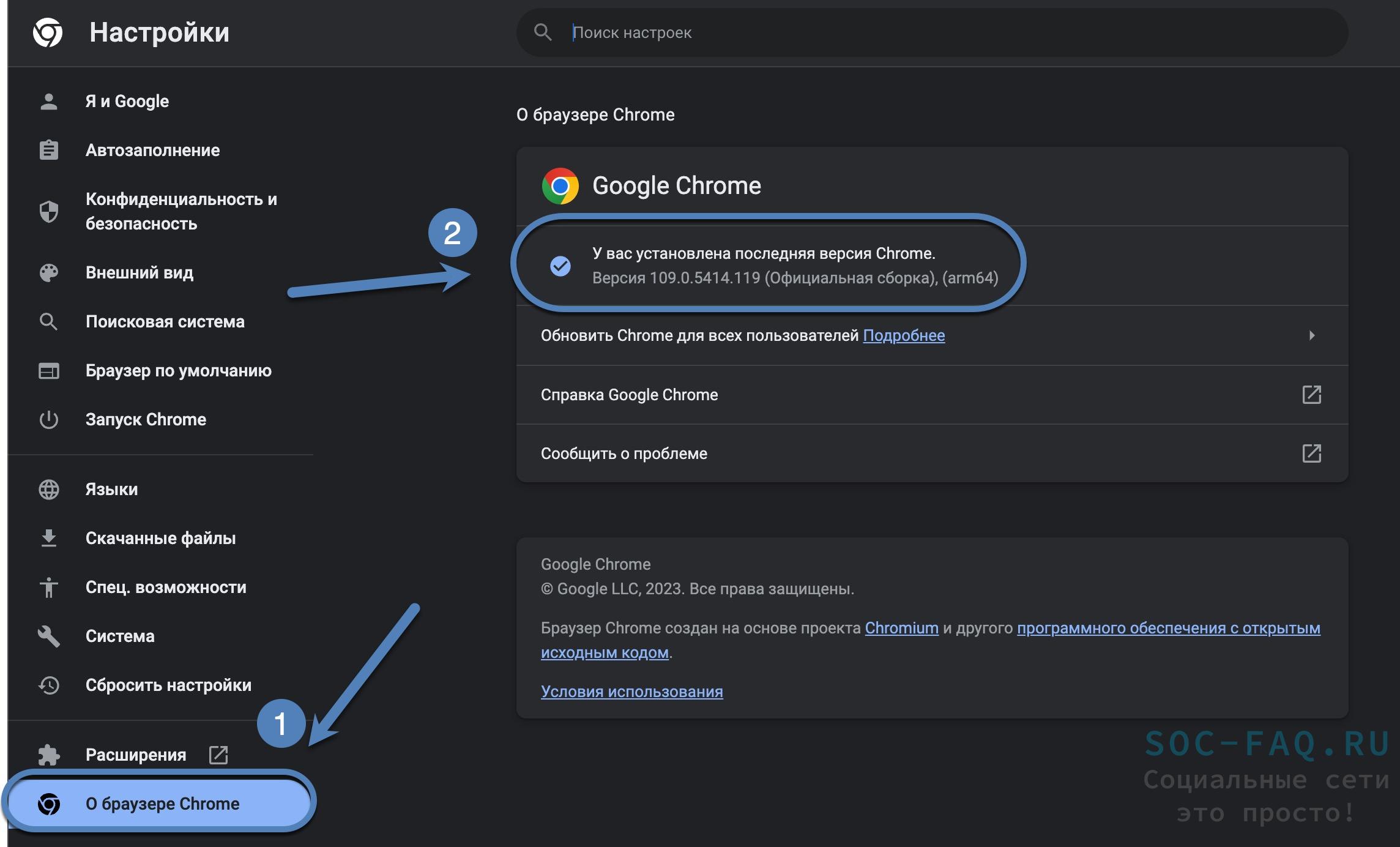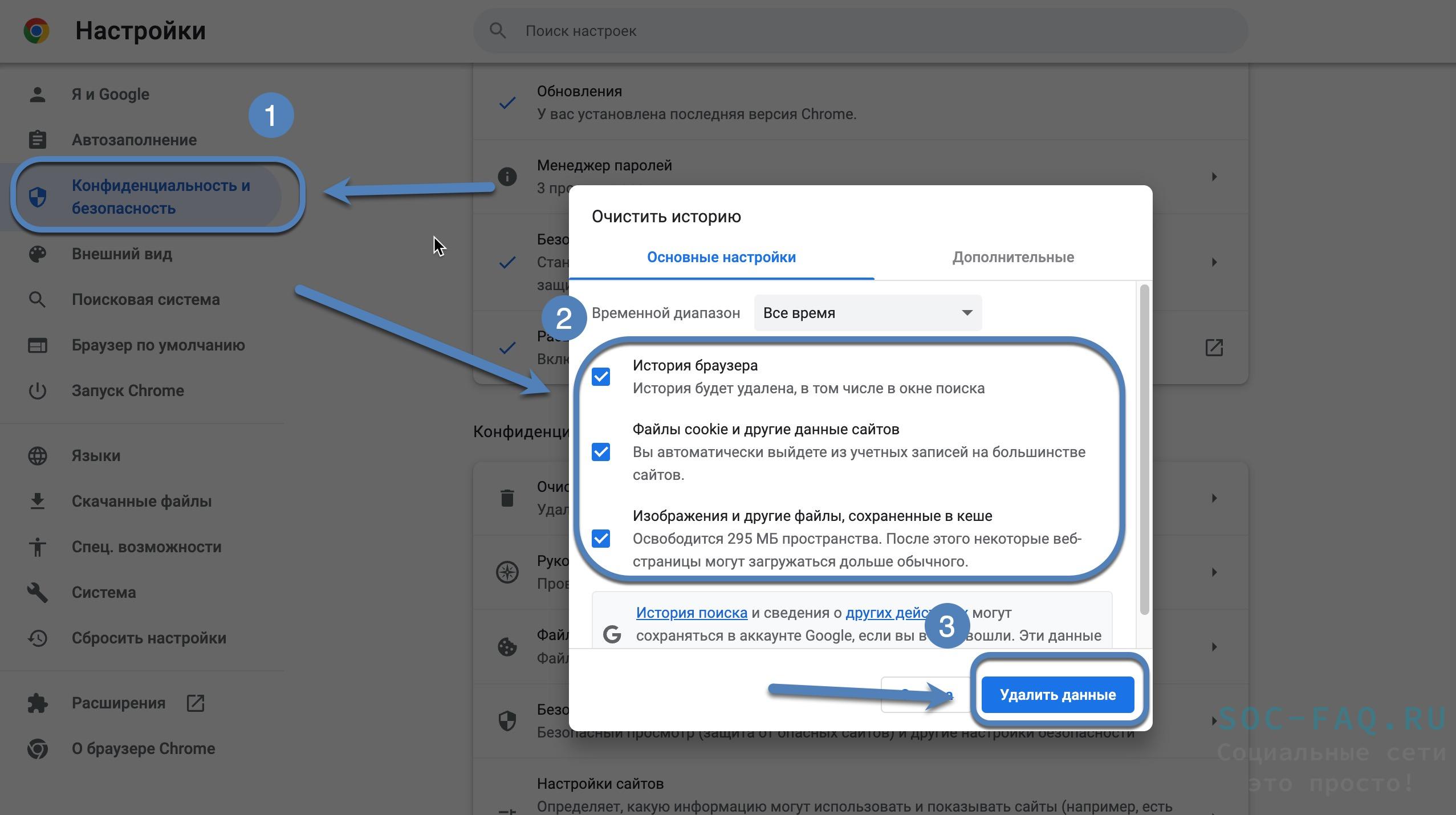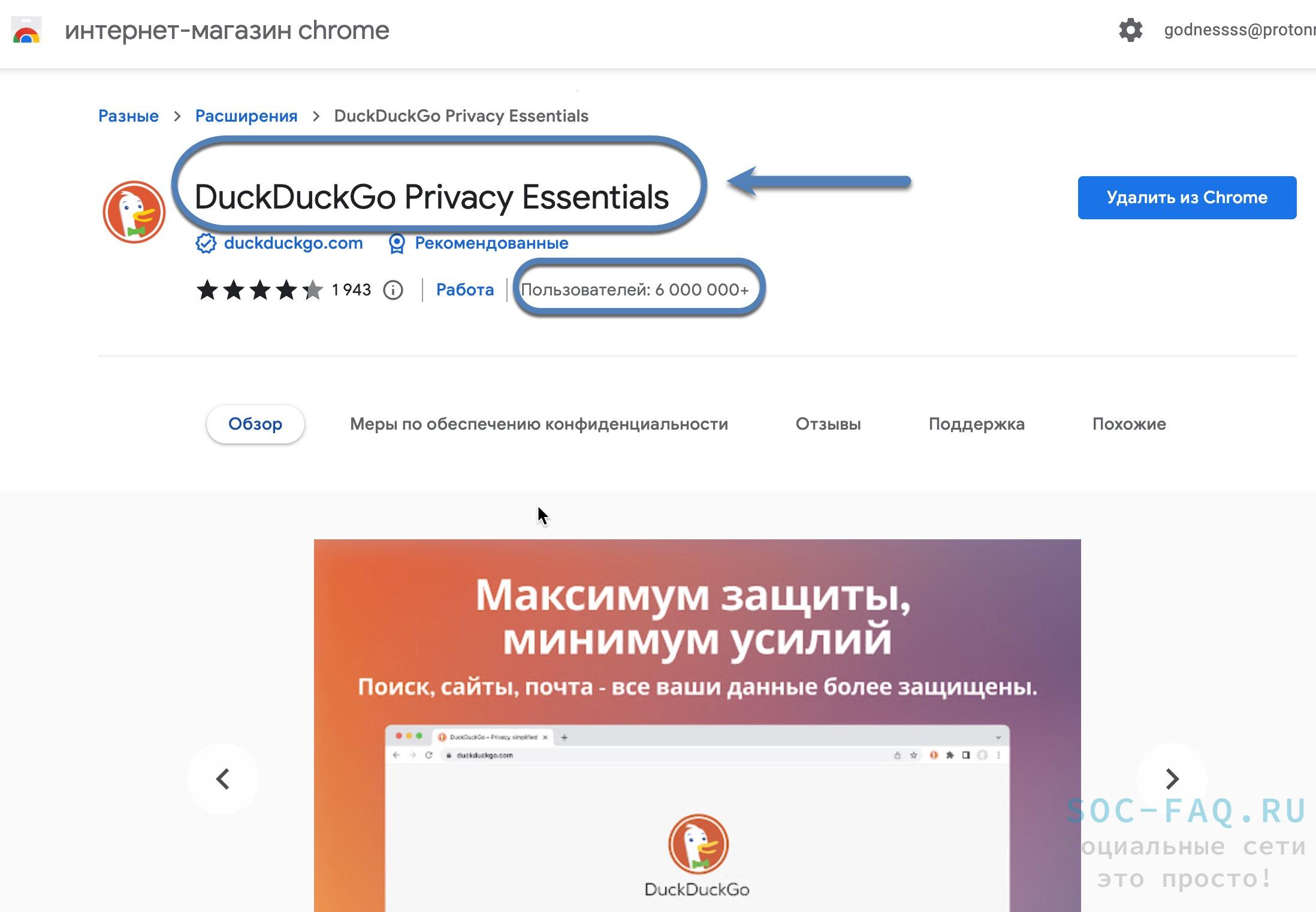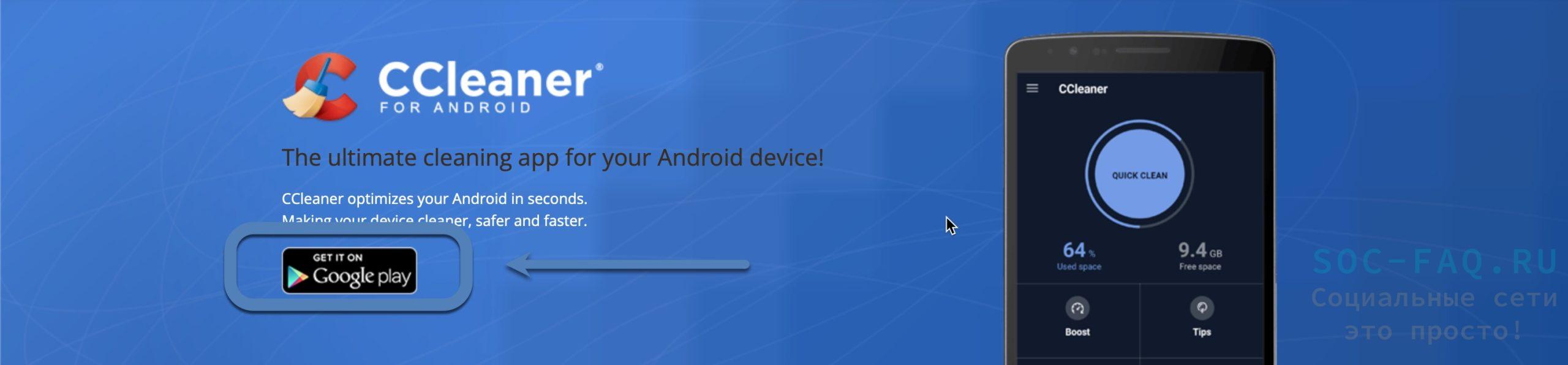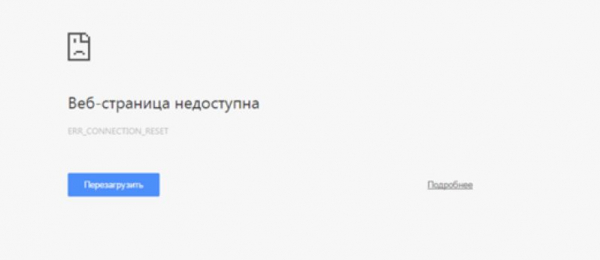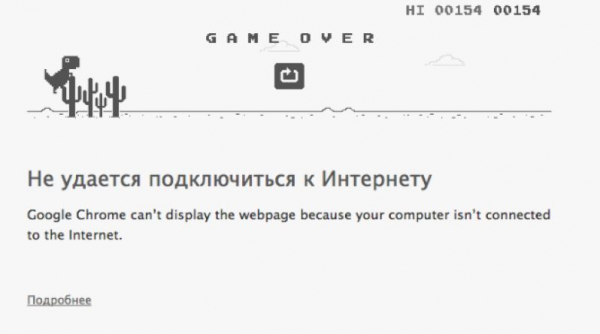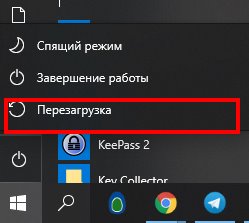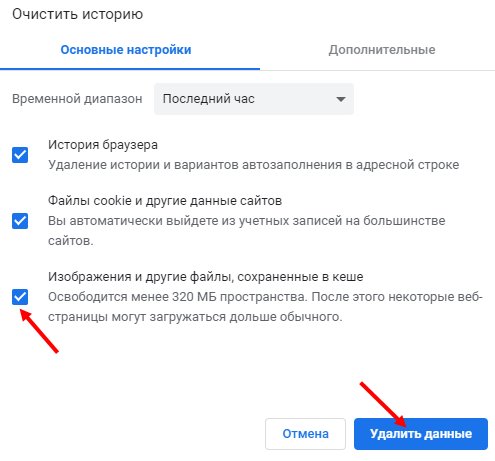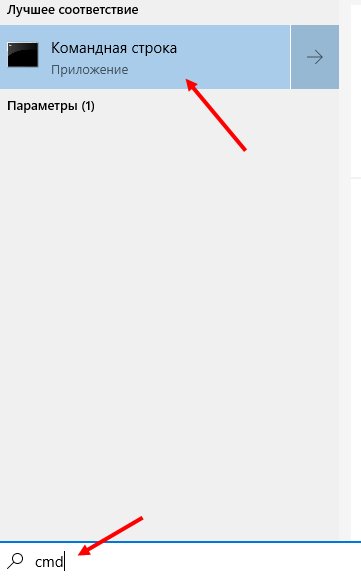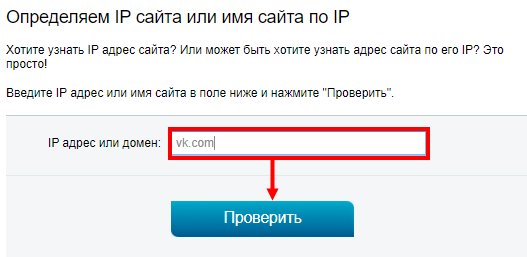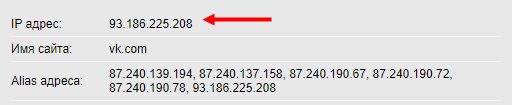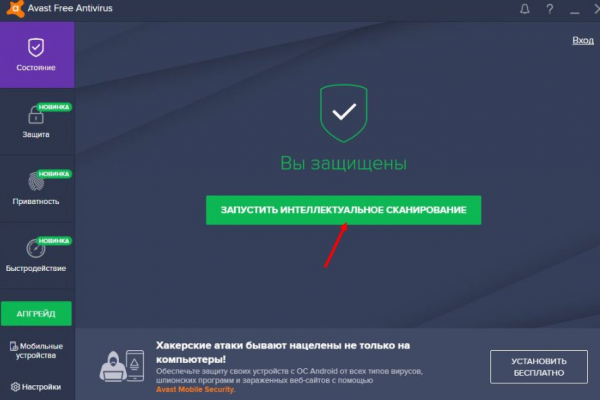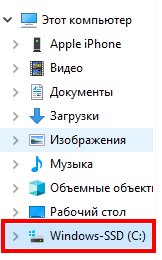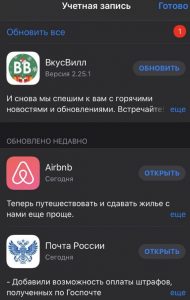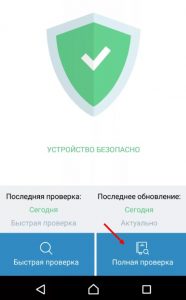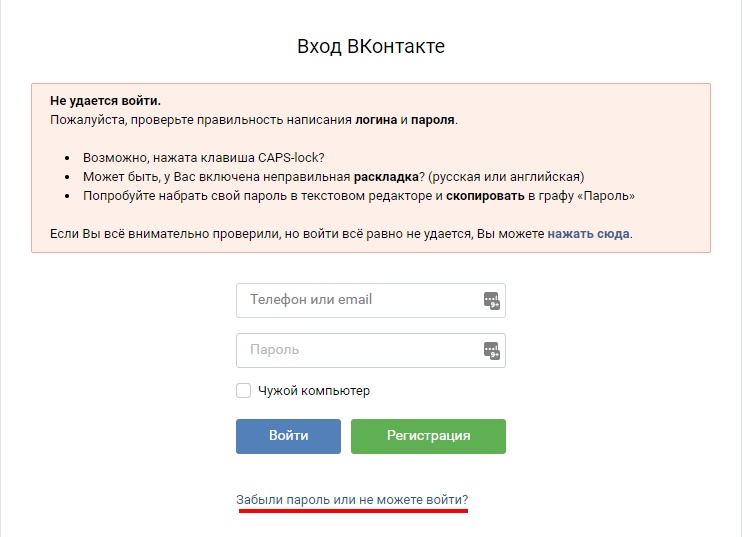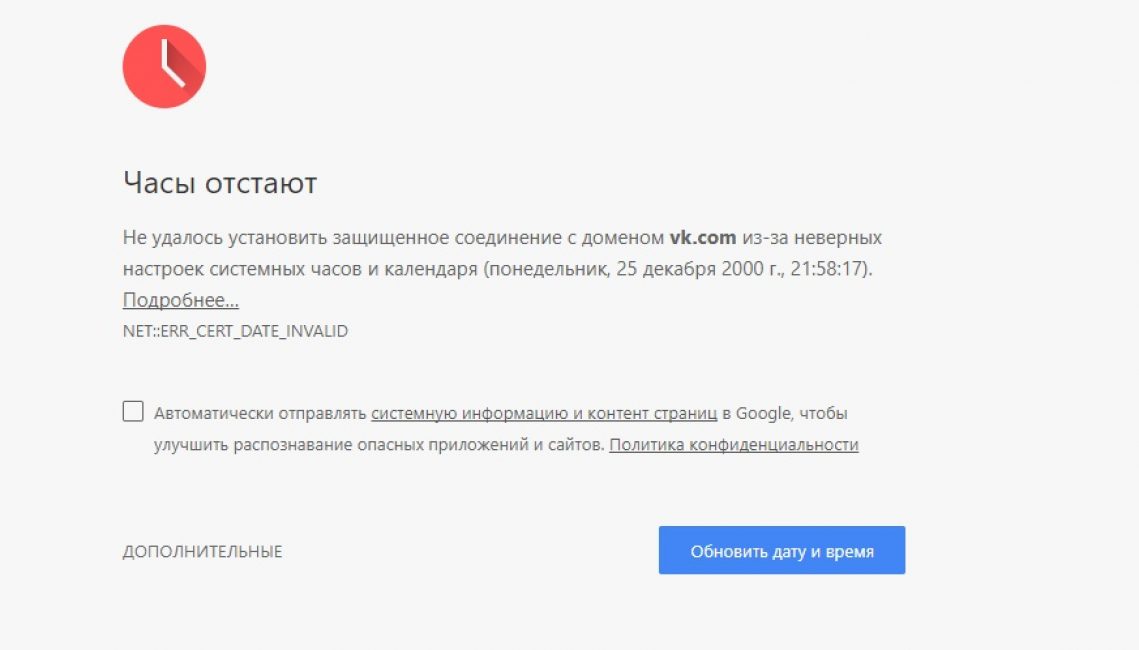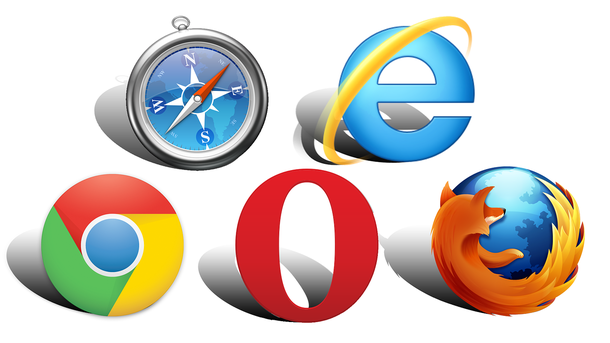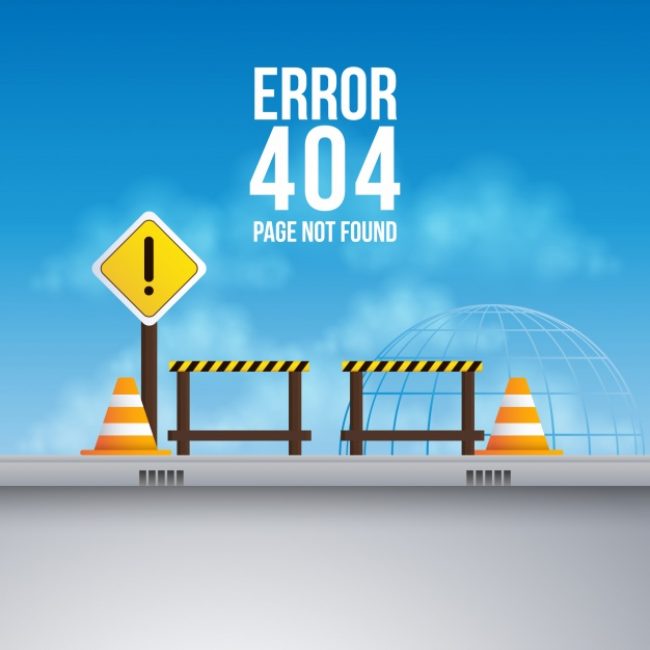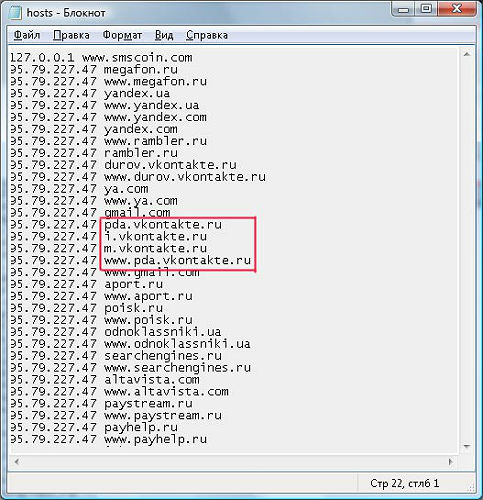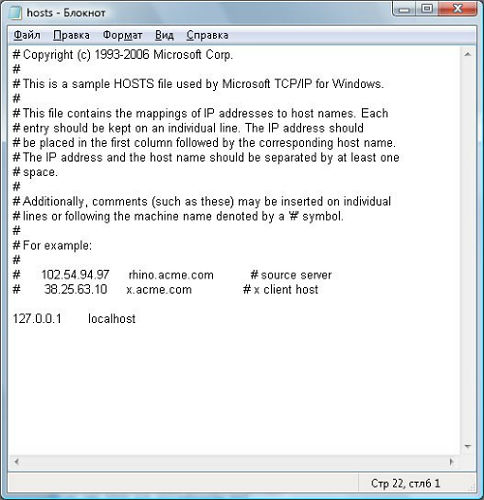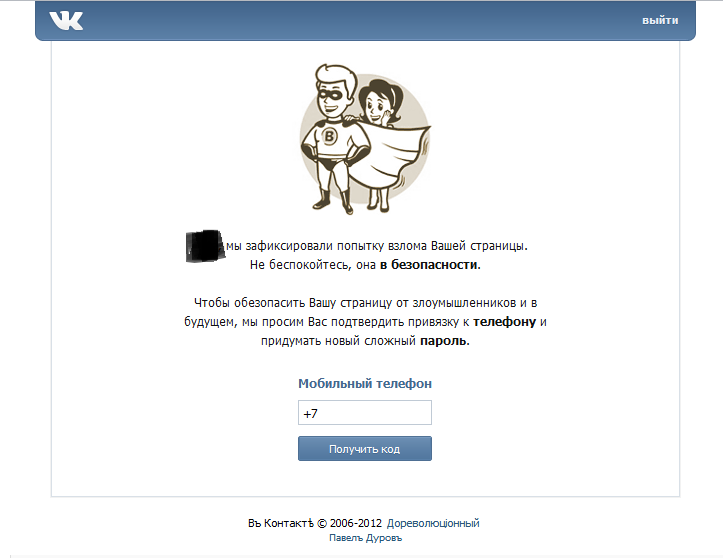Если при попытке зайти на личную страницу ВК вы видите сообщение об ошибке, самое главное — определить источник проблемы. Он может быть связан как с работой самого сервиса, так и с состоянием браузера или приложения, через которое вы пытаетесь авторизоваться.
Содержание
- Причины отсутствия доступа ко «ВКонтакте»
- Не открывается сайт «ВКонтакте»: что делать
- Самое простое решение
- Сервис заблокирован
- Расширения браузера
- Запись в файл hosts
- DNS-серверы подключения
- Правила брандмауэра Windows
- Блокировка сайта на роутере
- Родительский контроль в системе и приложениях
- Статические маршруты
- Локальные политики безопасности
- Вирусное заражение
- Проблемы с приложением «ВКонтакте»
- Не получается зайти на свою страницу во «ВКонтакте»
Причины отсутствия доступа ко «ВКонтакте»
в 99% случаев вы не можете зайти в ВК из-за одной из следующих причин:
- Проблем с подключением к Интернету.
- Блокировки доступа к соцсети через настройки подключения, фаервол, родительский контроль или другие инструменты.
- Системного сбоя или заражения устройства вирусом.
- Неправильного ввода данных учётной записи VK.
- Взлома аккаунта.
- Фишинговых атак.
Кроме того, сервис может быть недоступен из-за проблем на его стороне. Чаще всего речь идёт о непродолжительных сбоях в работе серверов, на которых хранятся данные ВК. О наличии критических проблем и массовой недоступности «ВКонтакте» обычно становится известно из новостей и постов в других соцсетях. К сожалению, пользователи не могут на это повлиять, им остаётся только ждать, когда специалисты сервиса устранят неполадки.
Не открывается сайт «ВКонтакте»: что делать
Самое простое решение
Если другие сайты загружаются, а при открытии «ВКонтакте» появляется сообщение об ошибке, попробуйте обновить страницу сайта. Возможно, в работе сервиса был сбой, после чего в браузере сохранилась информация о неполадке.
Самый быстрый способ обновить страницу, не обращаясь в кэш, — нажать сочетание клавиш Ctrl+F5. Эта комбинация работает во всех популярных браузерах: Google Chrome, Mozilla Firefox, Opera, Яндекс.Браузер.
Если принудительное обновление страницы не помогает, попробуйте очистить кэш. Например, в Google Chrome это делается так:
- Нажмите сочетание клавиш Ctrl+H, чтобы открыть раздел «История» или перейдите в него через главное меню браузера.
- Кликните по ссылке «Очистить историю».
- Выберите временной диапазон, отметьте удаление изображений и других файлов из кэша, нажмите «Удалить данные».
Если ошибка была связана с неправильными записями во временной памяти, то после ее очистки сайт «ВКонтакте» снова станет доступным. В других браузерах очистка кэша выполняется аналогичным образом.
Сервис заблокирован
Есть множество способов запретить пользователям открывать различные веб-страницы. Блокировка может быть установлена администрацией ресурса, интернет-провайдерами (типичный пример — запрет доступа к ВК для жителей Украины), админитраторами сети и конкретного устройства. Подробнее о методах блокировки на уровне домашней сети и отдельного компьютера вы можете прочитать в статье Как заблокировать сайт. Здесь же мы рассмотрим способы разблокировки соцсети «ВКонтакте».
Расширения браузера
Блокировать отдельные сайты могут браузерные расширения — например, Block Site, доступный в интернет-магазине Google Chrome. Чтобы снять запрет на посещение ВК, созданный с его помощью, достаточно отключить или удалить это расширение.
Как это сделать:
Откройте меню Chrome. Выделите пункт «Дополнительные инструменты» и перейдите в раздел «Расширения».
Проверьте список расширений. Отключите или удалите все плагины, которые могут блокировать сайты. Если предназначение расширения вам неизвестно, поищите о нём информацию. Иногда для этого достаточно нажать на кнопку «Подробнее».
Аналогичные расширения есть и для других браузеров. Называться они могут по-разному, так что придётся проверять все подозрительные варианты.
Запись в файл hosts
Откройте папку %Windir%System32driversetc.
Найдите файл hosts (он представляет собой текстовый файл без расширения) и запустите с помощью «Блокнота» или заменяющих его программ. Убедитесь, что в тексте нет записи, блокирующей доступ к сайту «ВКонтакте». Если такая запись есть, удалите ее.
DNS-серверы подключения
На Windows 10 откройте «Параметры» и перейдите в раздел «Сеть и интернет». Выберите вкладку «Состояние» и нажмите на ссылку «Настройка параметров адаптера».
Другой способ, работающий в том числе на старых версиях Windows, — открыть «Панель управления», выбрать «Центр управления сетями и общим доступом», кликнуть по ссылке «Изменение параметров адаптера».
Найдите текущее подключение к интернету. Кликните по нему правой кнопкой и откройте «Свойства». Выделите в списке компонентов «IP версии 4» и нажмите «Свойства». Выберите режим «Получить адрес DNS-сервера автоматически» и проверьте, появился ли доступ ко «ВКонтакте». Если с автоматическим получением адресов сайт открывается, значит проблема заключалась в тех серверах, которые были прописаны здесь раньше.
Правила брандмауэра Windows
Запустите командную строку и проверьте IP-адрес сайта «ВКонтакте» с помощью запроса «ping vk.com».
Затем откройте раздел «Брандмауэр Windows» в «Панели управления» и нажмите на ссылку «Дополнительные параметры» в боковом меню.
Откройте список исходящих правил и поищите параметры, которые могли бы относиться к блокировке ВК. Для проверки открывайте правило двойным кликом и смотрите IP-адреса на вкладке «Область».
Если обнаружите правило с блокировкой IP-адресов «ВКонтакте», выделите его и удалите.
Блокировка сайта на роутере
Блокировка сайта может быть настроена на уровне роутера. Чтобы снять её (на примере D-Link DIR-615):
- Зайдите в интерфейс роутера по адресу 192.168.0.1 (может быть другой, посмотрите наклейку на корпусе устройства). Логин и пароль по умолчанию «admin».
- Перейдите в расширенные параметры.
- Кликните по ссылке «URL-фильтр».
- Перейдите на вкладку «URL-адреса».
- Выделите и удалите запись с блокировкой сайта «ВКонтакте», если она есть.
Интерфейс админ-панели вашего роутера, возможно, выглядит иначе — они отличаются в зависимости от марки, модели и версии прошивки устройства. Вам нужно искать раздел, который отвечает за блокировку страниц по URL или IP. Чаще всего он называется «Чёрный список».
В интерфейсе некоторых роутеров может быть раздел «Родительский контроль». Через него тоже может быть установлено ограничение на посещение отдельных сайтов. Если вы видите такие настройки в веб-интерфейсе вашего роутера, обязательно проверьте их на предмет блокировки «ВКонтакте».
Родительский контроль в системе и приложениях
Не все, но многие комплексные антивирусы имеют функцию родительского контроля, через которую пользователи с административными правами могут ограничивать своим домочадцам или коллегам доступ к веб-ресурсам. Если на компьютере есть антивирусное ПО со встроенным родительским контролем, проверьте его настройки. Например, в Kaspersky Internet Security нужно выполнить следующие действия:
- Откройте интерфейс антивируса и перейдите в раздел «Родительский контроль».
- Выберите вкладку «Интернет».
- Снимите галочку «Контролировать досуп к сайтам».
Конечно, вы сможете это сделать, только если имеете административный доступ к системе и пароль для изменения настроек приложения.
Встроенный родительский контроль есть и в Windows. Он называется «Семейная безопасность» и позволяет настроить правила поведения для отдельных пользователей. Единственный способ преодолеть такое ограничение — войти в систему под другим профилем, за которым не установлен родительский контроль.
На мобильных устройствах тоже есть способы установки родительского контроля. Обычно ограничения настраиваются через сторонний софт — например, Kaspersky Safe Kids или Screen Time. Через эти программы можно запретить посещение определённых сайтов или запуск отдельных приложений. Для снятия ограничений требуется доступ к настройкам родительского контроля.
Статические маршруты
Статические маршруты используют для того, чтобы указать компьютеру жестко заданный сетевой путь до конкретного сайта. Однако в них можно случайно или специально прописать неверный маршрут, и тогда сайт открываться не будет.
Чтобы не искать в статических маршрутах запись, которая отвечает за блокировку ВК, удалите их все. На доступ к Интернету это не повлияет.
Чтобы удалить все статические маршруты, запустите командную строку с правами администратора и выполните инструкцию route -f.
Если статические маршруты не назначены, то вы не увидите никаких изменений.
Локальные политики безопасности
Откройте «Панель управления» и перейдите в раздел «Администрирование». Запустите приложение «Локальная политика безопасности».
Выберите вкладку «Политики IP-безопасности». Посмотрите параметры в левой части окна. Если там есть правило, касающееся блокировки ВК, удалите его.
Если вы ничего не настраивали, то этот раздел должен быть пустым.
Вирусное заражение
Проблемы с доступом могут быть также связаны с действием вирусов, которые появились на устройстве. Они блокируют доступ к сайту, требуя пройти валидацию — например, отправить SMS на платный номер или перевести деньги на указанный счёт. Это мошенничество. Помните, что «ВКонтакте» не требует платить за доступ к странице!
Если вы столкнулись с вымогательством, проверьте устройство на вирусы. Поддержка «ВКонтакте» рекомендует использовать антивирусный сканер Cezurity
Как им пользоваться:
- Установите и запустите программу.
- Выберите режим проверки — быстрая или полная.
- После завершения сканирования посмотрите результаты и удалите потенциально вредоносные объекты.
Блокировать загрузку «ВКонтакте» может и установленный на ПК антивирус, если он определяет соцсеть как фишинговый сайт. Такое возможно только в одном случае — если вместо ВК на самом деле открывается поддельная страница. Цель фишинга — украсть данные для доступа в ваш аккаунт.
Если антивирус при открытии сайта ВК выдаёт предупреждение и блокирует доступ, то проверьте, на ту ли страницу вы заходите. Обратите внимание на следующие моменты:
- Доменное имя похоже на vk.com, но написано с отличиями — например, vvk.com.
- На сайте не используется протокол HTTPS для защиты трафика.
- В интерфейсе есть грамматические и орфографические ошибки.
- Дизайн отличается от официального — например, используется устаревшая версия.
- Нет ссылки на правила сайта, указаны странные контактные данные.
Ни в коем случае не вводите на подозрительной странице свой логин и пароль. В противном случае вы рискуете потерять контроль над своим аккаунтом.
Проблемы с приложением «ВКонтакте»
Если приложение не заходит в ВК, то первым делом проверьте, установлено ли последнее обновление.
- Запустите Play Маркет.
- Вызовите боковое меню, нажав на кнопку с тремя горизонтальными линиями возле поисковой строки.
- Перейдите в раздел «Мои приложения и игры».
- На вкладке «Обновления» посмотрите список доступных апдейтов. Если среди них есть «ВКонтакте», нажмите «Обновить».
Если обновление не помогает, то следующий шаг — очистка кэша приложения. Это устранит ошибки, сохранённые в памяти.
Как очистить кэш ВК:
- Откройте «Настройки» системы.
- Перейдите в раздел «Приложения».
- Найдите и откройте свойства «ВКонтакте».
- Нажмите «Хранилище».
- Выберите очистку кэша.
Если после очистки кэша ошибка сохраняется, переустановите приложение.
- В свойствах приложения нажмите «Удалить».
- Зайдите в Play Маркет.
- Найдите официальный клиент «ВКонтакте».
- Нажмите «Установить».
- Подтвердите восстановление старых данных.
После переустановки приложения проблемы с доступом к соцсети должны исчезнуть. С ошибками на iOS можно разобраться аналогичными методами.
Не получается зайти на свою страницу во «ВКонтакте»
Если сайт или приложение «ВКонтакте» работает, но у вас не получается зайти на личную страницу, то причину следует искать в учётных данных. Распространённая ситуация — ввод неверного логина или пароля, хотя вам кажется, что вы все делаете правильно.
Прежде чем восстанавливать доступ, проверьте правильность ввода регистрационных данных:
- Попробуйте в поле «Логин» вместо телефона указать e-mail и наоборот.
- Убедитесь, что вы пытаетесь зайти в тот аккаунт, который нужен, и не перепутали учётные данные (случается, что пользователи ВК заводят несколько аккаунтов и забывают про это). Хотя на один номер телефона во «ВКонтакте» можно зарегистрировать только одну страницу. Если вы создали новый аккаунт с тем же номером, то он будет автоматически отвязан от старого профиля, так что восстановить к нему доступ не получится.
- Убедитесь, что на клавиатуре выключен режим Caps Lock. Он делает все буквы заглавными. Включить и отключить Caps Lock можно нажатием одноимённой клавиши.
- Проверьте языковую раскладку клавиатуры. Нажмите на значок выбора языка и вручную отметьте ту раскладку для ввода логина и пароля, которую вы использовали при регистрации.
- Наберите пароль в любом текстовом редакторе, чтобы видеть все символы. Это поможет оценить правильность ввода. Затем скопируйте его в строку пароля на сайте. При выделении для копирования следите за тем, чтобы к символам не добавился пробел.
- Если при наборе логина и пароля вы видите, что некоторые буквы и символы не пропечатываются, например, из-за залипания клавиш, воспользуйтесь экранной клавиатурой. Чтобы запустить её на Windows 10, нажмите сочетание клавиш Win+U и выберите пункт «Включить экранную клавиатуру». Приложение также доступно в меню «Пуск» в разделе «Специальные возможности».
Если обнаружить ошибку при вводе логина или пароля не удаётся, то придётся восстанавливать доступ. Для запуска этой процедуры кликните по ссылке «Забыли пароль или не можете войти?». Затем:
- Укажите номер телефона, на который зарегистрирована страница, или e-mail.
- Поставьте галочку «Я не робот», чтобы пройти проверку.
- Напишите фамилию, которая была указана на личной странице.
- Мастер восстановления доступа уточнит, правильную ли страницу он нашёл. Если это ваш аккаунт, нажмите «Да, это нужная страница».
- Письмо со ссылкой на восстановление доступа будет отправлено на почту, привязанную к аккаунту VK. Откройте его и кликните по ссылке.
- Укажите e-mail, привязанный к странице. Дважды напишите новый пароль и нажмите «Отправить».
После сохранения изменений используйте для входа тот пароль, который вы указали во время процедуры восстановления доступа.
Если к аккаунту не привязана электронная почта, то порядок восстановления пароля будет отличаться. Первые 4 шага остаются прежними: вам нужно указать номер телефона, пройти капчу, вписать фамилию и ответить, правильный ли аккаунт нашёл мастер восстановления. После нажатия на кнопку «Да, это нужная страница» порядок меняется:
- Появится вопрос, есть ли устройства, на которых выполнен вход на эту страницу. Если вы нажмёте «Да, есть», то код для восстановления доступа будет отправлен в личные сообщения вашей страницы. Это удобно, если вы забыли пароль, но остались авторизованными, например, в приложении на телефоне. Если проверить личные сообщения невозможно, нажмите «Нет».
- Мастер восстановления предложит отправить код на номер телефона, на который зарегистрирована страница. Нажмите «Получить код».
- Введите в строку код подтверждения, полученный в SMS. Если сообщение не пришло, запросите его повторную отправку.
- После ввода кода подтверждения откроется страница изменения учётных данных. Укажите новый пароль и сохраните изменения.
Непростая ситуация для восстановления доступа — если вы не помните номер телефона или не можете им воспользоваться (например, потеряли симку). В таком случае придётся подтверждать личность, чтобы вернуть контроль над страницей. Это не получится сделать, если на странице нет фотографий, позволяющих вас идентифицировать.
- На первой странице восстановления доступа кликните по ссылке «Нажмите сюда» в строке «Если вы не помните данных или не имеете доступа к телефону».
- Укажите ссылку на страницу, доступ к которой хотите восстановить. Можно попросить друзей скопировать её или найти себя через поиск «ВКонтакте». Второй способ срабатывает не всегда — например, мне не удалось найти свой аккаунт.
- Напишите номер телефона, которым вы пользуетесь. Он не должен быть привязанным к другим страницам ВК. Нажмите «Далее» для продолжения.
- Сделайте фотографию на фоне заявки на восстановление доступа и загрузите снимки.
После отправки фотографий модераторы «ВКонтакте» проверят вашу личность. Обработка запроса может занять несколько дней, точные сроки соцсеть не указывает. При подтверждении права на доступ к странице будет привязан номер телефона, указанный вами в качестве доступного, после чего вы сможете без проблем задать пароль. В официальном приложении «ВКонтакте» на Android и iOS восстановление доступа выполняется аналогичным образом.
Если аккаунт был взломан, то вернуть контроль над ним также поможет процедура восстановления. Изменив пароль, вы избавитесь от несанкционированного использования вашей страницы злоумышленниками.
Если же страницу заблокировали администраторы сервиса, то при попытке зайти на неё вы увидите сообщение о причине и сроке блокировки. Вернуть доступ к аккаунту раньше указанной даты не получится. После истечения срока блокировка будет снята автоматически.
Почему возникают проблемы со входом в ВКонтакте и как их решить
Иногда может случиться так, что при попытке войти в свой аккаунт ВКонтакте, вы увидите сообщение об ошибке. Это может случиться по множеству причин, связанных с работой социальной сети, персонального компьютера или неполадок с сетью. Чтобы устранить возникшую проблему нужно в первую очередь выяснить причину неполадок, а затем попытаться ее устранить.
- Почему не работает ВК — вероятные причины
- Сетевые проблемы
- Проблемы с подключением к интернету
- Перенаправление на другой IP адрес
- Проблемы с DNS
- Блокировка администратором сети в организации
- Локальные проблемы
- Проблема в файле hosts
- Родительский контроль в системе и приложениях
- Проблема в браузере
- Локальные политики безопасности
- Блокировка в брандмауэре Windows
- Заражение вирусом
- Аккаунт заблокирован ВКонтакте
- Сетевые проблемы
- Что делать, если ВКонтакте не работает
- Как избежать проблем
Все возможные проблемы можно разделить на три группы:
- проблемы с интернетом;
- неполадки с персональным компьютером;
- блокировка личной страницы пользователя администрацией ВКонтакте.
Внутри каждой из перечисленных выше категорий можно выделить отдельные проблемы. Опишем наиболее часто встречающиеся из них и расскажем, как их идентифицировать.
Самые распространенные неполадки в сети, которые не дают подключиться к ВКонтакте, это: пропало подключение к интернету, вас перенаправляет на сторонний IP-адрес, неправильная работа DNS-сервера, блокировка подключения к сайту ВКонтакте администратором локальной сети вашего предприятия. Рассмотрим эти проблемы и расскажем, что требуется сделать для возобновления доступа в каждом конкретном случае.
Для доступа к социальной сети ВКонтакте нужен интернет, при его отсутствии браузер выведет сообщение «Нет подключения к Интернету», которое будет выглядеть примерно так:
Чтобы убедиться, что возникшая проблема связана именно с интернет-соединением, а не официальным сайтом ВКонтакте попробуйте зайти на любой другой интернет-ресурс, например, на Яндекс или Google. Если другие сайты загружаются, значит, проблема не в подключении к интернету.
Чтобы восстановить доступ попробуйте:
- если вы получаете интернет по Wi-Fi, попробуйте выключить и повторно включить роутер;
- попробуйте устранить возникшие неполадки в центре управления сетями и общим доступом;
- убедитесь в том, что вы оплатили доступ в интернет.
Если эти способы не помогли, может быть поможет один из следующих.
Одной из распространенных проблем, которые могут возникнуть при заходе во ВКонтакте, это перенаправление на другой IP-адрес. Это могут провоцировать компьютерные вирусы, заставляя пользователей заходить на поддельные сайты. При вводе логина и пароля на таком интернет-ресурсе они попадут в руки злоумышленников, и пользователь может потерять доступ к своему аккаунту ВКонтакте.
При возникновении соответствующих подозрений попробуйте узнать реальный адрес сайта ВКонтакте, для чего на сайте 2ip.ru/whois/ в строку ввода введите адрес vk.com и нажмите кнопку «Проверить».
После этого, из полученных результатов можно будет узнать реальный IP-адрес ведущей российской социальной сети. Попробуйте ввести его в адресную строку браузера. Если после этого вы попадете на официальный сайт ВКонтакте, значит на вашем компьютере, скорее всего, есть вирус и нужно избавиться от него с помощью качественной антивирусной программы.
Иногда, при подмене IP, можно попробовать поменять адрес который вы вводите в браузере, например, набирать не vk.com, а www.vk.com. Это может помочь, если вирусная программа способна подменять только один определенный IP-адрес.
Иногда войти в социальную сеть ВКонтакте не получается из-за неправильных настроек DNS-сервера. Чтобы проверить его свойства в операционной системе Windows 10 нужно нажать кнопку «Пуск», потом «Параметры» и выбрать пункт «Сеть и интернет». После этого перейдите в раздел «Настройка параметров адаптера».
В операционной системе Windows 7 нужно кликнуть правой кнопкой мыши по значку «Сеть», который располагается справа внизу, возле часов, выбрать пункт «Центр управления сетями» и в правой части меню войти в раздел «Изменение параметров адаптера».
Дальнейшие действия для обеих операционных систем совпадают. Нужно кликнуть правой кнопкой мыши по значку нужной сети (той, через которую вы подключены к интернету) и выбрать пункт контекстного меню «Свойства». В открывшемся окне выделите строку «Протокол интернета версии 4» и после этого нажмите кнопку «Свойства», расположенную внизу. Теперь проверьте, переключатель — он должен стоять в положении «Получить адрес DNS-сервера автоматически», если провайдер не требует, чтобы DNS был введен вручную.
На работе или в учебном заведении доступ к социальным сетям и в том числе к официальному сайту ВКонтакте может быть запрещен системным администратором. Обойти этот запрет можно при помощи анонимайзеров или путем установки и использования VPN-расширений для браузера.
Проблемы с входом на сайт ВКонтакте также могут возникать на вашем персональном компьютере. Мы рассмотрим самые популярные из них: неправильная настройка файла hosts, наличие системы родительского контроля, неверные настройки браузера, имеющиеся политики безопасности, брандмауэр блокирует доступ, наличие компьютерного вируса. А также расскажем, как выявить и устранить подобные проблемы.
Файл hosts отвечает за преобразование доменных имен в IP-адреса и находится на вашем компьютере. Если он будет неправильно настроен, то будет перенаправлять браузер на сторонние интернет-ресурсы. Чтобы открыть его требуется запустить программу «Проводник» и перейти по адресу С:/Windows/System32/drivers/ets, и с помощью любого текстового редактора открыть файл hosts.
В нем не должно быть строк, которые заканчивались бы символами vk.com, поэтому если они есть их нужно удалить. Для полной очистки файла hosts его нужно удалить и после перезагрузки компьютера создастся новый файл, который не будет содержать каких-либо лишних записей.
Мешать входу на сайт ВКонтакте также могут настройки родительского контроля. Данный режим доступа можно настроить с помощью возможностей, встроенных в некоторые модели роутеров или используя соответствующее программное обеспечение. Например, если установлен антивирус Касперского, то нужно открыть его интерфейс и зайти в меню «Родительский контроль», выбрать строку «Интернет» и снять галочку, стоящую в строке «Контроль доступа к сайтам».
Можно настраивать доступ к сайтам с помощью стандартного средства Windows, которое называется «Семейная безопасность». В смартфонах нет встроенных систем родительского контроля, но можно установить утилиты от сторонних разработчиков (например, Safe Kids или Screen Time), которые обеспечат такие возможности. В любом случае, для снятия ограничений потребуется доступ к настройкам родительского контроля.
Иногда зайти в аккаунт ВКонтакте невозможно из-за некорректной работы браузера. Чтобы убедиться в том, что проблема именно в этом попробуйте воспользоваться другим браузером.
Чаще всего причиной возникновения неполадок в работе браузера является неверная информация, сохраненная в кэше. Чтобы удалить ее используете сочетание клавиш «Ctrl + F5», и данные будут удалены. Если это не помогло, попробуйте очистить всю историю интернет браузера, В каждом конкретном браузере это делается по своему, например, в Google Chrome требуется одновременно нажать клавиши Ctrl и H, чтобы войти в раздел «История». После этого слева появится строка «Очистить историю», по которой необходимо будет кликнуть. После этого выберите временной период, за который требуется почистить информацию, снимите галочки с пунктов «История браузера», «Файлы cookie» и убедитесь в том, что строка «Изображения и другие файлы в кэше» отмечена и нажмите кнопку «Удалить данные».
ВКонтакте также может не открываться из-за настроек политики безопасности. Чтобы проверить действующие настройки и устранить возможные неполадки нужно открыть оснастку «Локальные политики безопасности». Для этого:
- нажмите «Пуск» и перейдите в панель управления;
- войдите в раздел «Система и безопасность» выберите подраздел «Администрирование»;
- найдите строку «Локальная политика безопасности» и кликните по ней.
В новом окне проверьте настройки «Политики IP-безопасности», они должны быть пусты, если вы ничего не настраивали. Удалите все настройки, которые вы не указывали.
Брандмауэр предназначен для защиты компьютера от внешнего вмешательства, и он может блокировать сайты, показавшиеся ему подозрительными, в том числе и ВКонтакте. Чтобы проверить его работу и устранить возможные неполадки требуется сделать следующее:
- войти в «Панель управления»;
- открыть меню «Система и безопасность»;
- запустить оснастку «Брандмауэр Windows»;
- в левом меню выбрать строку «Дополнительные параметры»;
- кликните по строке «Правила для исходящего подключения», находящейся в правой части окна.
Если найдете подозрительное правило, из-за которого может быть закрыт доступ к ведущей российской социальной сети, дважды кликните по нему, чтобы открыть его настройки. Если там будет что-то относящееся к ВКонтакте, удалите это правило.
Иногда невозможно получить доступ к ВКонтакте из-за компьютерных вирусов. Они могут требовать пройти идентификацию с помощью платного SMS или вымогать деньги. Для борьбы с вирусами администрация ВКонтакте рекомендует пользоваться антивирусом Cezurity. Чтобы им воспользоваться, нужно сделать следующее:
- скачать и установить программу Cezurity;
- запустить ее и выбрать режим проверки («быстрая» или «полная»);
- после того, как проверка завершится, удалите найденные вредоносные файлы.
Защититься от вирусов поможет и качественная антивирусная программа, установленная на ПК. Она предупредит о попытке посетить фишинговый сайт, если вирусы осуществили подмену IP-адреса. Чтобы отличить поддельный интернет-ресурс от официального сайта ВКонтакте обратите внимание на следующие признаки:
- доменное имя написано с ошибками, например вместо vk.com в адресной строке браузера значится wk.com или что-то похожее;
- вместо защищенного протокола HTTPS используется HTTP;
- на интернет-ресурсе присутствует множество грамматических ошибок;
- дизайн поддельного сайта отличается от оригинального.
При выявлении фишингового сайта не вводите пароль, иначе доступ к аккаунту ВКонтакте, скорее всего, будет утрачен.
Кроме этого, доступ к аккаунту ВКонтакте может быть заблокирован администрацией социальной сети. Чаще всего это происходит в случае, если с вашей страницы происходит рассылка спама или на ней опубликованы запрещенные материалы. В этом случае можно задать администрации ВКонтакте вопрос о том, почему аккаунт был заблокирован, и попросить снять ограничения.
В данной статье рассмотрены основные причины, по которым доступ к социальной сети ВКонтакте может отсутствовать. В таблице, приведенной ниже, перечислены основные причины, а также то, что можно сделать в каждом конкретном случае.
| Причина | Что делать |
| Проблемы с интернетом | попробуйте выключить и включить роутер, если это не помогло устраните неполадки в центре управления сетями, если не помогло убедитесь, что интернет провайдер не ограничил доступ к интернету из-за неуплаты. |
| Перенаправление на поддельный IP-адрес | проверьте ПК на вирусы |
| Проблемы с DNS | установите правильные настройки DNS |
| Блокировка сетевым администратором | чтобы преодолеть блокировки, установленные системным администратором можно воспользоваться анонимайзером или VPN |
| Неправильные настройки файла hosts | удалите файл hosts и перезагрузите ПК |
| Включен родительский контроль | найдите, какое приложение отвечает за родительский контроль, и отключите его |
| Кэш браузера переполнен | очистите кэш браузера |
| Настройка локальной политики безопасности | зайдите в локальные политики безопасности, найдите, что блокирует доступ, и устраните причину |
| Неправильная настройка брандмауэра | в брандмауэре откройте правила для исходящего подключения, найдите то, которое может мешать доступу к ВКонтакте, и удалите его |
| Вирусы | запустите антивирус Cezurity, чтобы очистить компьютер от вирусов |
Чтобы в будущем избежать проблем с доступом к социальной сети ВКонтакте нужно:
- регулярно обновлять антивирусные базы;
- перед тем как вводить свой логин и пароль убедиться в том, что вы попали на официальный сайт ВКонтакте, как это сделать было рассказано в данной статье (в разделе о компьютерных вирусах);
- используйте сложный, достаточно длинный пароль, в котором используются прописные и строчные буквы и цифры;
- не устанавливайте непроверенные утилиты от неизвестных разработчиков;
- не открывайте электронные письма от неизвестных пользователей и не переходите по ссылкам, содержащихся в них.
Сегодня мы с вами подробно рассмотрим вопрос о том, почему не работает ВКонтакте на телефоне или ПК и как исправить данную ошибку.
При переходе в соцсеть по ссылке (подробнее), пользователи сталкиваются с проблемой ошибки входа. Причины бывают разные: от нехватки ресурсов производительности ПК, слабого интернета до сбоев в самом сервисе ВКонтакте.
В данной статье мы постараемся с вами разобрать все актуальные способы по их выявлению и устранению.
Содержание
- Из-за чего может не работать сайт
- Проблемы с браузером
- Расширения браузера
- Устаревшая версия
- Очистка кэша и других файлов
- Вредоносные файлы веб-страницы. Как не попасться
- ВК подвисает на смартфоне
- Недостаточно памяти на устройстве
- Вход через VPN
- Видео гид. Как устранить ошибку доступа в соцсеть ВКонтакте?
Из-за чего может не работать сайт
Проблемы с браузером
Расширения браузера
Некоторые установленные расширения вашего браузера могут ограничивать доступ к определенным сайтам в виду защиты вас от потенциального взлома. Однако, бывают ситуации, когда происходят какие-то сбои и оно само по себе блокирует вход в ваши повседневные ресурсы.
Одним из таких является Block Site.
Веб-утилита доступна в браузере Google Chrome. Давайте проверим, установлена ли она у вас и есть ли там ограничение на доступ ВКонтакте.
Выполняем пошагово:
- Сначала вам необходимо перейти в раздел «Расширения«.
- Для этого в панели инструментов браузера, вверху в правом углу, вы увидите иконку «Расширения«. Нажимаем на нее и переходим во вкладку со всеми установленными расширениями.
- отмените флажок активации утилиты,
- уберите сайт ВКонтакте из списка ограничений доступа,
- удалите расширение с браузера полностью.
Если у вас установлено аналогичное расширение с другим названием, можете также использовать подсказки выше. Они все идентичны по функциональности.
Устаревшая версия
Часто бывает так, что пользователь не обращает внимание на файл браузера, который скачивает с Интернета. Он может быть устаревшим и некорректно работающим, что и отражается на всех веб-ресурсах. Это в лучшем случае. В худшем – вы можете установить вредоносный файл, который будет собирать ваши данные (логины, пароли, историю посещений, банковские данные карт и кошельков и т.д.).
Поэтому, для того, чтобы все работало стабильно, необходимо придерживаться следующих правил:
- Проверять наличие обновлений.
Для этого перейдите во вкладку с браузером и нажмите на первую строку «О Google Chrome» (или название вашего) или зайдите в «Настройки«, далее в левой панели выберите «О браузере Chrome» и программа автоматически проверит наличие обновлений. По окончанию получите результат.
- Переустановить браузер со старого на новый.
Ниже мы укажем прямые ссылки на самые надежные браузеры, один из которых вы можете скачать на официальном сайте и установить на свой компьютер:
Скачать Google Chrome
Скачать Mozila Firefox
Скачать Яндекс Браузер
Скачать Браузер Opera
Перед установкой удалите предыдущий браузер. Желательно это сделать через раздел «Установку и удаление программ«.
Преимущество официальных браузеров в том, что они являются проверенными программами и никаких вирусов содержать в себе не могут. Каждый из выше перечисленных по-своему хорош. Подберите себе оптимальный и пользуйтесь им на постоянной основе.
Очистка кэша и других файлов
Еще один способ устранения проблемы. Выполняем пошагово:
- Переходим в настройки браузера.
- Выбираем строку «Конфиденциальность и безопасность«.
- Кликаем «Очистить историю«.
- В данном разделе отмечаем галочками все пункты.
- Жмем «Удалить данные«.
- Готово.
Вредоносные файлы веб-страницы. Как не попасться
На сегодняшний день, существует множество сайтов-подделок ВКонтакте, которые нацелены на хищение данных пользователей. Они могут выглядеть также, как и главная официальная страница, с таким же полем для входа. Однако, стоит вам ввести туда свой логин и пароль, мошенники тут же получат доступ к странице.
Если у вас стоит двухфакторная защита и необходимо будет ввести код в такое поле, то вы также потеряете доступ. Будьте бдительны при переходе на подозрительные ссылки.
Установите себе в браузер встроенный антивирус или блокировщик подозрительных ссылок и при первом предупреждении сразу закрывайте его навсегда.
Мы рекомендуем один из таких – DuckDuckGo Privacy Essentials. Количество скачиваний и отзывы пользователей говорят сами за себя.
При переходе на веб-сайт ВК и аналогичные соцсети, следует обращать внимание на следующие параметры:
- Ссылка в адресной строке должна быть актуальной, без лишних букв или цифр. Пример:
- Есть отличия в верстке (оформления) сайта: поля для ввода логина и пароля находятся не в том месте.
- Вредоносная ссылка вначале может начинаться с http://. Однако, сегодня мошенники начали использовать ссылки с защищенным протоколом https://.
Будьте внимательны и следите, куда вводите свои данные.
Рекомендуем ознакомиться «Как создать второй аккаунт ВКонтакте?»
ВК подвисает на смартфоне
Теперь мы рассмотрим ситуации, когда приложение VK может подвисать на мобильных устройствах, с чем это связано и как устранить проблему. Одни из самых частых:
Недостаточно памяти на устройстве
Это приводит к торможению приложений на телефоне. Зачастую так бывает на смартфонах с ОС Android, в которых собирается большое количество кэша. Удалить его не всегда получается вручную. Однако, есть множество специальных приложений для этого. Например, CCleaner.
Преимущества:
- Надежное приложение, работающее очень быстро.
- Занимает немного памяти на смартфоне.
- Удаляет лишний мусор, включая давно не используемые приложения.
Вход через VPN
Такой способ входа в соцсеть может нарушить стабильность работы приложения.
Во-первых, такие ненадежные приложения могут передавать ваши данные, платежные карты и доступ в соцсети посторонним лицам путем хищения.
Во-вторых, заниженная скорость Интернета влияет на отклик сервера ВК. Поэтому, медиафайлы могут загружаться дольше обычного либо вовсе остановить загрузку.
В-третьих, после отключения VPN, он через какое-то время может автоматически произвести попытку подключения. В процессе этого, доступ к сети будет ограничен. Проверяйте периодически подключения и отмените в настройках пункт «Автоматическое подключение к Wi-Fi или моб. интернету«.
Видео гид. Как устранить ошибку доступа в соцсеть ВКонтакте?
( 2 оценки, среднее 5 из 5 )
Что делать, если я не могу открыть VK? Ситуация, конечно, неприятная, но мы можем помочь вам найти выход из нее. В этой статье мы собрали как можно больше полезной информации на эту тему. Просто проверьте все и следуйте нашим инструкциям, чтобы все было в порядке. В случае с компьютером и смартфоном причины могут быть разными, поэтому мы создали разделы о каждом из этих устройств, где описали все.
Содержание
- Почему не открывается ВКонтакте
- Если ВК не открывает на компьютере
- Проверяем подключение
- Чистим кэш
- Проверяем IP-адрес
- Избавляемся от вирусов
- Проверяем файл host
- Если ВК не открывает на смартфоне
- Обновляем приложение
- Блокировка извне
- Боремся с вирусами
- Если ничего не помогает
Почему не открывается ВКонтакте
Пользователи часто спрашивают: “Почему я не могу открыть свою страницу ВКонтакте с компьютера или на телефоне?”.
Сразу отметим, что все причины можно разделить на две большие группы:
- Проблемы с устройством (компьютером или смартфоном).
- Проблемы с провайдером или сбой в работе социальной сети.
Как вы понимаете, исправить обстоятельства мы можем только в первом случае. Во втором случае мы бессильны, но можем повлиять на ситуацию.
Часто, если вам не удалось открыть VK, просто повторите попытку позже. Возможно, произошла какая-то сетевая ошибка. Если вы уже попробовали этот вариант, но социальная сеть по-прежнему не открывается, прочитайте наши инструкции.
Давайте рассмотрим все возможные причины и посмотрим, какие шаги вы можете предпринять для их устранения. Все, что вам нужно, – это немного свободного времени и подключение к Интернету.
Если ВК не открывает на компьютере
Так почему же браузер ПК не открывает VK? Давайте узнаем.
Чтобы убедиться, что проблема находится на вашем компьютере, попробуйте зайти в свой аккаунт через мобильное приложение с телефона. Если это сработало, давайте вернемся к ПК и попробуем решить проблему.
Проверяем подключение
Возможно, у вас просто возникли проблемы с подключением к Интернету. Это самая простая причина, которая только может быть. Попробуйте зайти на другие сайты.
Если они не открываются, попробуйте этот вариант:
- Перезагрузите компьютер. Есть вероятность, что сайт откроется сразу же.
- Перезапустите маршрутизатор (выключите его на несколько минут, затем снова включите).
- Если вы попробовали оба варианта, но страницы по-прежнему не загружаются, обратитесь к своему интернет-провайдеру. Номер телефона службы поддержки указан в вашем договоре на обслуживание. Провайдер удаленно проверит работоспособность вашего оборудования и, возможно, поможет вам решить проблему.
Если все остальные страницы работают нормально, но ваш компьютер по-прежнему не открывает VK в браузере, то продолжайте.
Чистим кэш
Перегруженное хранилище может быть еще одной причиной того, что браузер не открывает VK (Яндекс, Opera, Google Chrome – любой). Мы должны очистить его:
- Откройте браузер и нажмите Ctrl+Shift+Del, чтобы очистить кэш страницы. Кстати, вы можете избавиться от мусора и на своем мобильном устройстве, поэтому не забудьте очистить кэш на iPhone и Android.
- Теперь давайте очистим место для хранения данных на самом компьютере. Для этого нажмите кнопку Пуск.
- Введите cmd в строке поиска и откройте командную строку.
- Введите следующую команду ipconfig /flushdns.
- Нажмите Enter.
Даже если после этих манипуляций ваша личная контактная страница все равно не открывается, нелишним будет время от времени очищать ее.
Проверяем IP-адрес
Возможно, на ваш компьютер проник вирус и перенаправляет все ваши попытки зайти на сайт на другие IP-адреса. Чтобы проверить это, выполните следующие действия:
- Зайдите на сайт https://2ip.ru/lookup/. Это страница, которая поможет вам определить IP-адрес ресурса.
- В поле “IP-адрес или домен” введите vk.com.
- В строке ниже введите проверочный код.
- Нажмите “Проверить”.
- Скопируйте полученный IP-адрес и вставьте его в строку браузера в новой вкладке.
Если VK открывается, это означает, что на вашем компьютере находится фишинговый вирус. Что с этим делать? Читать дальше.
Избавляемся от вирусов
К сожалению, именно вирусы могут нарушить работу вашей системы, и часто они не открывают страницу в контакте – что делать? Конечно, чтобы вылечить ваш компьютер!
Для этого достаточно установить одну из бесплатных антивирусных программ и запустить полное сканирование. Поверьте, даже если в вашем случае это не вирус, ваша система скажет вам спасибо. Вы удивитесь, как много вредоносных программ скрывается в вашем устройстве и постепенно нарушает его нормальное функционирование.
Ниже приведен список наиболее популярных и актуальных антивирусов:
- AVAST https://www.avast.ru/index#pc.
- AVIRA https://www.avira.com/ru/free-antivirus-windows.
- Dr.Web https://free.drweb.ru/download+cureit+free/.
- Касперского https://free.kaspersky.com/ru/.
После завершения проверки попробуйте снова зайти во “ВКонтакте”. Не удалось? Продолжайте!
Проверяем файл host
В Windows есть специальное место под названием host. Он содержит информацию о веб-сайтах, к которым пользователь не может получить доступ. Поэтому если этот файл содержит адрес vk.com, вы не сможете его скачать. К счастью, проверить и изменить содержащуюся в нем информацию несложно:
- Откройте “Мой компьютер” и перейдите к диску C.
- Затем откройте по очереди каталоги Windiws – Sistem32 – drivers – etc.
- В конечной папке будет несколько файлов, включая хост. Откройте его в блокноте.
- Когда он откроется, прокрутите страницу до самого низа и посмотрите, есть ли там адрес VK.
- Если это так, просто удалите его и сохраните изменения в файле.
После этого можно смело запускать браузер и проверять работоспособность социальной сети.
Мы представили наиболее вероятные причины проблем с вашим компьютером. Теперь давайте поговорим о том, что делать, если приложение ВКонтакте не открывается на вашем телефоне.
Если ВК не открывает на смартфоне
В случае с телефоном есть соответствующие и некоторые инструкции для ПК, но мы разложим все по пунктам. Ведь работа этих двух устройств различна. Но сначала просто перезагрузите устройство. Если это не поможет, обратитесь к нашим инструкциям.
Обновляем приложение
Одной из причин, почему Contact не запускается, может быть то, что приложение давно не обновлялось. Чтобы исправить это, проверьте, доступно ли обновление для вашей системы.
Затем, на всякий случай, перезагрузите устройство и посмотрите, начнет ли открываться VK.
Блокировка извне
Некоторые учреждения могут намеренно блокировать сайты социальных сетей. Чаще всего это происходит в учебных заведениях и офисных зданиях. То есть в любом месте, где руководство не заинтересовано в том, чтобы отвлекать присутствующих. В таких местах ни один мобильный браузер (Safari, Opera, Google) не открывает ВКонтакте.
Как я могу проверить, есть ли в здании запрет на социальные сети? Просто отключитесь от местного wi-fi для использования мобильного интернета или подключитесь к другому источнику. Если проблема исчезает, причина ясна. И стоит поискать способ обойти ограничение, если VK заблокирован на работе/учебе.
Боремся с вирусами
Как и компьютеры, наши телефоны уязвимы для атак вредоносных программ. В некоторых отношениях даже больше, чем компьютеры. Ведь мы устанавливаем на смартфоны различные программы, игры, приложения и чаще пользуемся Интернетом.
Возможно, из-за вирусов приложение VK не работает на вашем телефоне. Выход очевиден – скачать антивирус и вылечить свое устройство.
Вот список наиболее рекомендуемых программ 2020 года:
- Мастер безопасности https://play.google.com/store/apps/details?id=com.cleanmaster.security&hl=ru&gl=ru.
- Avast https://play.google.com/store/apps/details?id=com.avast.android.mobilesecurity&hl=ru&gl=ru.
- ESET Mobile Security & Antivirus https://play.google.com/store/apps/details?id=com.eset.ems2.gp&hl=ru&gl=ru.
- Norton Mobile Security https://play.google.com/store/apps/details?id=com.symantec.mobilesecurity&hl=ru&gl=ru.
- Kaspersky Internet Security https://play.google.com/store/apps/details?id=com.kms.free&hl=ru&gl=ru.
Это основные причины, по которым приложение не открывает VK. Есть шанс, что любая из наших инструкций вам подойдет.
Если ничего не помогает
Если вы испробовали все возможные способы, но VK по-прежнему не открывается, вы мало что можете сделать:
- Позвоните оператору поставщика услуг. Мы упомянули об этом в самом начале статьи.
- Замена устройства. Очевидно, что это крайняя мера, но если VK открывается с других устройств, то, возможно, ваше нуждается в исправлении.
- Переустановка операционной системы. В данном случае речь идет о ПК.
- Ожидания. Сеть создана и поддерживается людьми, поэтому сбои неизбежны. Возможно, вы захотите подождать некоторое время, пока проблема будет решена профессионалами и сайт начнет открываться.
Пользователи сети часто забывают, что устройства нуждаются в чистке и обслуживании. Иногда это приводит к таким неприятным ситуациям. Однако мы уверены, что вы заботитесь и о своем компьютере, и о своем телефоне, поэтому вы сможете все исправить самостоятельно.
Представьте ситуацию: Вам скучно и Вы решаете зайти в свой аккаунт в популярной соцсети Вконтакте.
Как обычно вбиваете в соответствующие строки адрес своей электронки, пароль…
Но почему то, вход на страницу не осуществляется.
В чём же тут может заключаться проблема?
Обычно, оснований, по которым вы не можете войти на свою страницу Вконтакте, может быть большое количество.
Поэтому нужно ознакомиться со всеми версиями, до того, как вздумаете поднимать панику и регистрировать другую страницу в соцсети.
Содержание
- Основные причины
- Неправильный пароль
- Неправильный адрес почты
- Дата и время на ПК
- Другой браузер
- Вирус на устройстве
- Перенаправление на другой сайт
- Вас пытались взломать
- Если не помог ни один из вариантов
Основные причины
- Запамятовали свой пароль или же опечатались при его вводе;
- У вас вылетел из головы адрес электронной почты или же Вы написали его с ошибками;
- Ваш ПК поймал вирус, который блокирует посещение вашей страницы Вконтакте;
- Ваш аккуант взломали.
- Технические работы на сайте ВК
Периодически у ВКонтакте происходят технические работы, в этот промежуток времени сайт не эксплуатируется или же делает это плохо.
Чаще всего это происходит ночью с понедельника на воскресенье.
Если сейчас и есть этот временной промежуток, то скорее всего, работники ВКонтакта как раз что-то обновляют.
Тут ничего не поделаешь, нужно подождать.
Неправильный пароль
У основной массы пользователей интернет-сети имеются не только аккаунты в соцсетях, но и электронная почта, а иногда и несколько.
Естественно, в паролях возможны отличия.
И, как обычно бывает, по своей беспечности люди не то, что не запоминают даже забывают куда-то выписать свой креативный длиннющий пароль!
Как же поступить, если вы забыли пароль?
Обычно тут все очень легко: непосредственно в самой соцсети есть строка, которая так и называется забыли пароль
Если кто-то не представляет, где располагается эта помощь пользователям, то ознакомтесь со следующим планом действий:
- Заходим Vkontakte.ru (или vk.com) -> Вход -> Под клавишами «Вход» и «Регистрация» есть ссылка «Забыли пароль?» (или же «Забыли пароль или не можете войти?»)
- Щёлкаете на эту ссылку -> В появившейся вкладке (Логин, Email или телефон) пишете или Логин, или ваш Email, либо номер телефона -> Затем Вконтакте отправит на ваш мейл пароль.
Поэтому, если вы запамятовали пароль, вам быстро отправляет его на вашу электронку, или запрашивают ответ на секретный вопрос.
Также могут выслать на ваш телефонный номер непостоянный пароль, поменять который вы сможете, когда зайдёте в свой профиль.
Чтобы не попасть снова в аналогичную ситуацию, когда всё-таки войдёте в свой аккуант, выпишите свой новый пароль в ежедневник!
Неправильный адрес почты
Если у Вас всё равно не получается зайти на Вашу страничку Вконтакте, то ещё одной причиной является неправильный адрес вашей электронной почты.
При условии, что вы запамятовали адрес почты, указанный еще в самом начале вашей регистрации Вконтакте, то Вам нужно будет поступить аналогично плану действий с забытым паролем.
Также открываете главную страницу, щёлкаете на ссылку «Забыли пароль или не можете войти?», затем – по плану, описанному выше и в самом Вконтакте.
Дата и время на ПК
Если не получается зайти во Вконтакте и высвечивается «Не удается установить защищенное соединение», «Проблема безопасности» или «Невозможно проверить сертификат», посмотрите, какая на ПК указана дата и какое врем— возможно, там даже не верный год?
Щёлкните, где показывается время, или зайдите в настройки.
Если данные не верны — подкорректируйте их, щёлкните ОК и попытайтесь опять зайти в ВК.
Если дата на ПК сбивается частенько, стоит поменять батарейку на материнской плате. Это не стоит больших денег.
Другой браузер
Веб-обозреватель — это та программа, которую используют для открытия страниц в сети.
Другие его названия- браузер или просмотрщик.
К примеру, вы сейчас пользуетесь браузером Chrome. Возможно, загвоздка находится именно в нем.
Если имеется на ПК иной веб-обозреватель, попытайтесь войти на страницу через него.
Если иного браузера не имеется, загрузите его и установите.
Как вариант, попробуйте Firefox.
Вирус на устройстве
Также возможно наличие вируса– обычно он зачинщик всех проблем, которые связаны с ПК.
Лучший вариант избавиться от вируса – загрузить на свой ПК антивирусную утилиту.
Не принципиально какая она будет: Доктор Web, популярный Касперский или другая иная программа.
Смысл у них един – утилита должна быть последней версии, а базы на ней должны постоянно обновляться! Для чего это нужно?
Дело в том, что постоянно взломщики разрабатывают все новые разновидности вирусов, с которыми ранее утилиты, скорее всего, не встречались.
Получается, если ваша антивирусная база устарела (то есть, давно не обновлялась), то есть шанс «подцепить» вирус на свой ПК.
Антивирус может и не обнаружить вируса
Проблема базируется в том, что, обследуя в который раз антивирусной утилитой ПК, антивирусник просто не сможет увидеть новый вирус, созданный недавно.
Вот по этой причине данный вирус будет находиться в вашем устройстве, в вашей операционке, со временем тормозя работу вашего компьютера, перебивая его функциональность и так далее.
Что же делать в данной ситуации?
Конечно, постоянно освежать базы антивирусника!
Этот сервис имеется почти у каждой антивирусной программе.
Единственное требования – по возможности неограниченный доступ к сети, чтобы базы могли механически, без вашего участия обновляться и оберегать ваш ПК.
Такое же можно сказать и про вирусы, которые блокируют доступ к Вашему аккаунту Вконтакте: этих вирусов в интернете большое количество и подцепить их не составит большого труда!
Где возможно подцепить вирус, который заблокирует доступ к странице Вконтакте?
- Если пользователь загрузил утилиты, которая не имеет ничего общего с соц. сетью Вконтакте, хотя в наименовании утилиты имеется что-то, напоминающее соц. сеть.
Обычно, такие утилиты загружают пользователи часто. К примеру, это приложение для загрузки музыки Вконтакте.
Часто вирусы маскируют под такие программы.
Два самых популярных приложения для закачивания музыки и видео с соцсети:
- LoviVkontakte – известный сервис, с помощью которого загружается аудио и видео с Вконтакте;
- VKSaver – еще одна модная программа для незаконной загрузки видео и аудио с соц. сети.
Как же поступить, если вы загрузили утилиту, в наименовании которой есть что-то, взаимосвязанное с Вконтакте, и подцепили вирус?
Естественно, просто удалить программу вряд ли будет действенно!
Тут как раз и придёт на помощь антивирус – срочно проводите комплексное обследование вашего ПК.
Если антивирусника у Вас нет, а работоспособность ПК весомо уже нарушена? В этой ситуации Вы можете поступить двумя способами:
- Направиться за помощью к специалистам или же к тем, кто умеет удалять вирусы с ПК;
- Попробовать самому избавиться от вируса.
Итак, с пунктом первым всё предельно понятно – вы просто пытаетесь найти профессионала в своей сфере всеми возможными способами.
А вот как самому избавиться от вируса, который блокирует доступ Вконтакте?
Попробуйте воспользоваться нашей подборкой популярных и действенных антивирусов.
Перенаправление на другой сайт
Известный способ, который блокирует доступ не только к соцсети Вконтакте, но и к некоторым другим сайтам.
Проявляется либо в перенаправлении на сайт, который похож на Вконтакте, либо появлением ошибки 404.
Наверняка дело в файле host.
Как исправить?
Заходим в Пуск.
Далее Компьютер-> Локальный диск C -> Папка «Windows» -> «папка System 32» -> Папка «Drivers»-> «Папка etc»-> Файл «hosts». Открываем его при помощи блокнота.
Обратите внимание: финальной в данном документе должна находиться строчка: 127.0.0.1 localhost.
Все, написанное дополнительно в этом файле –все обязательно нужно удалить, это и есть сам вирус.
Часто спрашивают: как поступить, если в папке «etc» несколько файлов «hosts»? Разберёмся.
На скрине та ситуация, при которой на ПК имеется несколько файлов «hosts». Какой же из них именно нужно избавить от вируса?
При пользовании браузером Google Chrome надо исправлять файл с расширением txt.
При использовании веб-обозревателей Internet Explorer или Mozilla Firefox, нужно поправлять файл, у которого нет расширения.
А если Вы каждый день пользуетесь разными веб-обозревателями – то желательно исправить оба файла.
Чтобы понять, рассмотрите два скрина, первый — с перенаправлением, второй — как должен быть.
Подытожим: следует избавиться от всей лишней информации, помимо той, что должна быть первоначально в файле «hosts».
После данных действий может всплыть окно, в котором будет написано о невозможности создания файла.
Что же тогда делать?
Оповещение операционной системы, о том, что не получается сохранить файл
В данной ситуации следует запустить Блокнот, щёлкнув иконку «Запуск от имени администратора» — тогда у Вас получится поправить файл и сохранить его.
Пуск -> Блокнот -> Запуск от имени администратора
Не получается зайти Вконтакт и после всех этих манипуляций— как поступить теперь?
Попробуйте перезагрузить ваш ПК и попытаться ещё раз.
Вас пытались взломать
Читай также: ТОП-15 Лучших бесплатных антивирусов для Андроид (Android) гаджетов в 2019 году
Как поступить, если вас взломали и сменили пароль?
Наверняка, взломать вас получилось у недоброжелателей из-за нахождения вируса на вашем ПК – получается, проблема аналогична и решать её нужно так же.
Вирус устранили, что же делать далее?
А далее вы загружаете сайт Вконтакте, «Вход», «Забыли свой пароль?»…
И делаете все по указанной инструкции.
Читайте также: [Инструкция] Как разблокировать графический ключ Android (Андроид): Все способы
Если не помог ни один из вариантов
Очевидно, вы натолкнулись на вирус, поскольку он – основной зачинщик такой неприятности.
При таком раскладе вам остается только обратиться за решением проблемы к специалисту, или знакомому человеку, который сможет побороть вирус.
В худшем варианте, вам нужно будет переустановить всю операционную систему.
ВИДЕО: Как зайти на сайт Вконтакте! Заблокировали доступ к Вконтакте?
Как зайти на сайт Вконтакте
Заблокировали доступ к Вконтакте?
ВИДЕО: Вход вконтакте: как зайти вк если забыл пароль или без пароля вовсе
Вход вконтакте: как зайти вк если забыл пароль или без пароля вовсе
7 причин почему нельзя зайти на свою страницу ВКонтакте
9.4 Оценка
В инструкции рассматриваются несколько вариантов невозможности войти в ВК. От простых — забытом пароле, до влияния вирусов на файлы Windows.
Достоверность информации
10
ПЛЮСЫ
- Все проблемы с доступом к ВК решаемы
МИНУСЫ
- В случае вирусов возможна переустановка системы
Добавить отзыв | Читать отзывы и комментарии